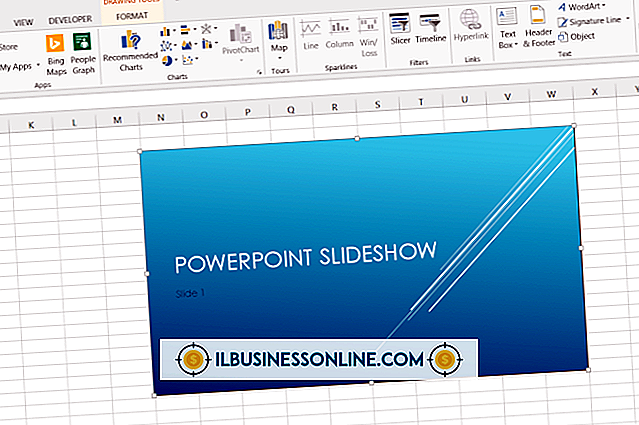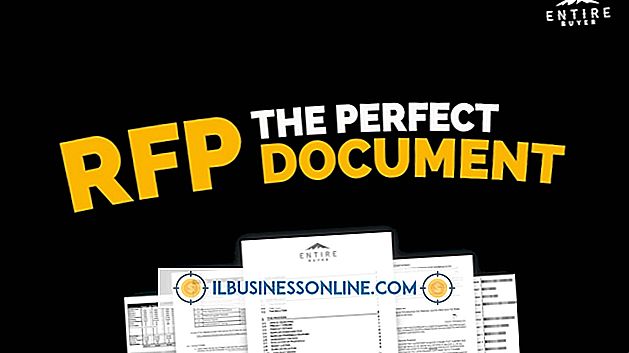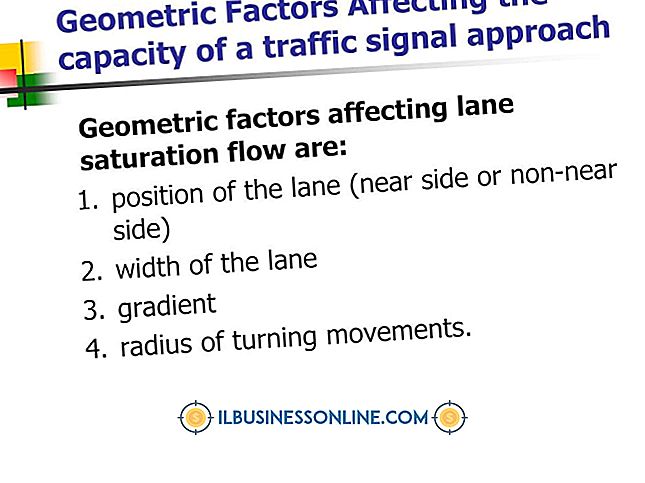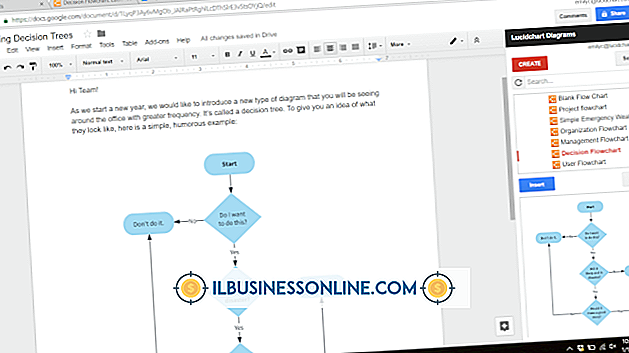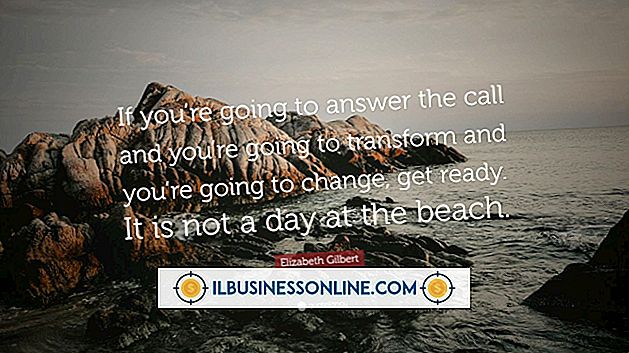Cara Memasukkan & Mengubah Ukuran Dokumen Google

Platform Google Documents tidak hanya mencakup portabilitas dengan memungkinkan Anda membuat, memperbarui, dan menyimpan dokumen secara online, tetapi juga menyediakan cara bagi Anda untuk menerbitkan dokumen ke situs web atau blog Anda. Baik Anda ingin mengunggah tutorial sebagai sumber daya untuk klien Anda, menampilkan silabus mata pelajaran bagi siswa Anda untuk mengunduh atau memberikan sampel pekerjaan Anda melalui portofolio online Anda, Google Documents memungkinkan Anda untuk menyematkan dokumen untuk dilihat publik.
1.
Kunjungi beranda Google Documents (lihat tautan di Sumber Daya), masukkan alamat email dan kata sandi Google Anda dan klik "Masuk" untuk mengakses dokumen Google Anda. Klik tombol "Daftar" di bagian atas jika Anda tidak memiliki akun yang ada. Google Documents adalah bagian dari Google Apps, dan produk ini gratis untuk individu atau tim kecil. Biaya bulanan atau tahunan mungkin berlaku untuk akun bisnis.
2.
Buka dokumen Google yang ingin Anda bagikan secara online, klik "File" di menu di atas dan pilih "Terbitkan ke Web." Kecuali Anda adalah pemilik dokumen atau kolaborator yang ditunjuk, Anda tidak akan dapat mempublikasikan file .
3.
Tempatkan tanda centang di sebelah "Terbitkan Ulang Secara Otomatis Saat Perubahan Dibuat" jika belum dicentang dan Anda ingin dokumen yang disematkan diperbarui secara otomatis setelah membuat perubahan di masa mendatang. Karena Anda akan menerbitkan versi Web asli dari dokumen asli, opsi visibilitas pribadi atau terbatas apa pun yang sudah Anda buat tidak akan berlaku.
4.
Klik tombol "Mulai Penerbit" dan klik tombol "OK" ketika ditanya apakah Anda yakin ingin menerbitkan dokumen. Salin kode HTML dalam kotak “Embed Code” ke papan klip komputer; Anda mungkin ingin menempelkannya ke Notepad sebelum melanjutkan. Klik tombol "Tutup" di bagian bawah setelah selesai.
5.
Rekatkan kode ke editor situs web Anda di tempat yang Anda inginkan ditampilkan. Ukuran spreadsheet tertanam dan file presentasi baik sudah ada dalam potongan kode HTML yang disediakan atau dapat dipilih melalui opsi menu. Namun, dengan dokumen standar, Anda harus menambahkan ukuran bingkai yang disematkan, dalam piksel, ke akhir tag "iframe" Anda untuk mengubah ukuran dokumen Google. Kode Anda harus mirip dengan yang berikut tetapi dengan URL dokumen Anda dan tinggi dan lebar yang diinginkan: